이 포스팅은 쿠팡 파트너스 활동의 일환으로 수수료를 지급받을 수 있습니다.
✅ 윈도우 10 설치를 간편하게 시작하는 방법을 알아보세요!
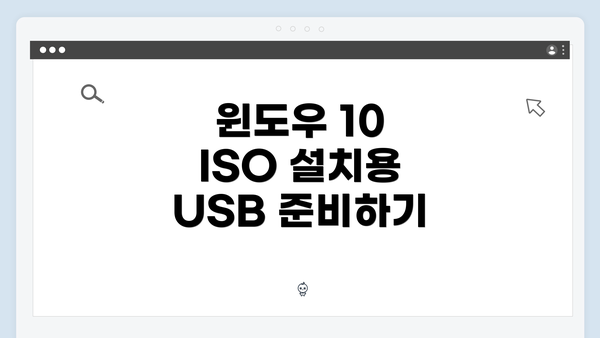
윈도우 10 ISO 설치용 USB 준비하기
윈도우 10을 설치하기 위해서는 먼저 설치용 ISO 파일을 구해야 합니다. ISO 파일은 흔히 운영 체제 또는 소프트웨어를 쉽게 배포할 수 있도록 패키징된 파일입니다. 이 파일을 통해 원하는 시스템으로 소프트웨어를 빠르게 설치할 수 있습니다. 이러한 ISO 파일을 다운로드하려면 마이크로소프트의 공식 웹사이트에 접속하여 최신 버전의 윈도우 10을 선택합니다. 사용자는 자신의 시스템에 맞는 언어 및 에디션을 선택하고, ‘다운로드’ 버튼을 클릭하여 ISO 파일을 다운로드합니다. 이 과정에서 인터넷 연결 속도에 따라 다운로드 시간이 달라질 수 있습니다.
다운로드가 완료되면, 다음 단계는 USB 드라이브를 준비하는 것입니다. 일반적으로 USB 드라이브는 최소 8GB 이상의 용량을 요구합니다. 또한, USB 드라이브는 NTFS 파일 시스템으로 포맷되어 있어야 합니다. 이 포맷 작업은 운영 체제의 디스크 관리 도구를 통해 간단하게 수행할 수 있습니다. USB 드라이브를 연결 후, ‘내 컴퓨터’ 또는 ‘파일 탐색기’에서 해당 드라이브를 선택하고, 마우스 오른쪽 버튼을 클릭한 후 ‘포맷’을 선택하면 됩니다. 이 과정에서 NTFS 파일 시스템을 선택하고, 포맷을 시작하면 됩니다. 포맷이 완료된 후에는 USB 드라이브가 설치용으로 준비됩니다.
부팅 가능한 USB 드라이브 만들기
윈도우 10을 설치하기 위해 USB 드라이브를 부팅 가능하게 만드는 과정은 매우 간단하지만, 정확한 단계에 따라 진행해야 합니다. 한 번의 실수로 인해 설치 과정이 꼬일 수 있으니 주의해 주세요. 아래에 USB 드라이브를 부팅 가능하게 만드는 구체적인 방법을 안내해 드릴게요.
필요한 준비물
- USB 드라이브: 최소 8GB 이상의 용량을 가진 USB 드라이브가 필요해요. 설치 파일이 제대로 저장될 수 있도록 충분한 공간이 있어야 합니다.
- 윈도우 10 ISO 파일: 마이크로소프트의 공식 웹사이트에서 다운로드할 수 있어요. 이 파일이 없으면 USB 드라이브를 부팅 가능하게 만들 수 없답니다.
- Rufus 또는 윈도우 USB/DVD 다운로드 도구와 같은 소프트웨어: 이 도구들은 USB 드라이브를 쉽게 부팅 가능으로 만들어 줍니다.
Rufus를 사용하여 USB 드라이브 부팅 가능하게 만들기
-
Rufus 다운로드 및 실행
- Rufus는 무료 소프트웨어로, 공식 웹사이트에서 쉽게 다운로드할 수 있어요. 다운로드 후, 설치하지 않고 실행 파일을 바로 실행해 주시면 됩니다.
-
USB 드라이브 연결
- PC에 USB 드라이브를 연결해 주세요. Rufus를 실행하면, 연결된 USB 드라이브가 자동으로 인식됩니다. 이때, 확인하여 잘못된 드라이브를 선택하지 않도록 주의해 주세요.
-
ISO 파일 선택
- Rufus의 ‘부트 선택’ 옵션에서 ‘디스크 또는 ISO 이미지’를 선택한 다음, ‘선택’ 버튼을 클릭하여 다운로드한 윈도우 10 ISO 파일을 찾아 선택하세요.
-
파티션 구성
- 대부분의 경우 ‘MBR’ (Master Boot Record)와 ‘BIOS 또는 UEFI’ 옵션을 선택하면 좋습니다. 이는 대부분의 컴퓨터에서 잘 작동하기 때문이에요.
-
시작 버튼 클릭
- 모든 설정이 완료되면 ‘시작’ 버튼을 클릭하여 USB 드라이브에 윈도우 10 설치 파일을 통해 부팅 가능하게 만듭니다. 여기서 모든 데이터를 지우겠다는 경고가 뜰 수 있으니, 중요한 데이터는 미리 백업해 주세요.
-
완료 기다리기
- USB 드라이브가 부팅 가능하게 만들어지는 과정을 기다리면 됩니다. 이 과정은 보통 몇 분 정도 소요되며, 완료되면 USB 드라이브가 준비되었다는 메시지가 나타나요.
USB 드라이브 부팅 확인
USB 드라이브가 부팅 가능하게 만들어졌다면, 이제 컴퓨터에서 USB 드라이브를 이용해 부팅이 가능한지 확인해 보세요. 컴퓨터를 재부팅하고, 부팅 장치를 선택하는 메뉴에서 USB 드라이브를 선택해 주세요. 정상적으로 부팅이 된다면 성공적으로 부팅 가능한 USB 드라이브가 생성된 것입니다.
이처럼 USB 드라이브를 부팅 가능하게 만드는 과정은 어렵지 않아요. 하지만 확실한 단계를 따르면 쉽게 할 수 있으니, 진행 전에 준비물을 잘 갖추는 것이 중요해요. 다음 단계에서는 이 USB 드라이브를 통해 윈도우 10 설치하는 방법에 대해 알아보도록 할게요!
USB 드라이브로 윈도우 10 설치하기
윈도우 10을 USB 드라이브를 통해 설치하는 과정은 간단하면서도 매우 효과적이에요. 아래에서 설치 과정을 단계별로 설명드릴게요. 이 과정을 잘 따라 하시면 문제없이 설치를 진행하실 수 있을 거예요.
| 단계 | 설명 |
|---|---|
| 1. USB 드라이브 준비하기 | – 설치할 USB 드라이브는 최소 8GB 이상의 용량이 필요해요. – USB 드라이브에 중요한 데이터가 있다면 미리 백업해주세요. 드라이브는 포맷할 거예요. |
| 2. BIOS 설정하기 | – 컴퓨터를 재부팅한 후 BIOS 설정에 들어가야 해요. – Boot Menu에서 USB 드라이브를 첫 번째 부팅 장치로 설정하세요. – BIOS에 따라 F2. F10. ESC 등의 키를 사용해요. |
| 3. USB 드라이브 연결 | – 준비한 USB 드라이브를 컴퓨터에 연결해요. – 작업을 시도하기 전에 USB 드라이브가 제대로 인식되는지 확인하세요. |
| 4. 기존 Windows 삭제하기 | – 기존에 설치된 Windows가 있다면 이 단계를 거쳐야 해요. – 설치 중 파티션 선택 화면에서 이전 Windows를 삭제해요. – 하지만 이 과정은 데이터를 삭제하므로 주의해야 해요! |
| 5. Windows 설치 시작하기 | – USB 드라이브에서 부팅이 시작되면 언어, 시간 및 키보드 레이아웃을 선택해요. – ‘Windows 설치’ 버튼을 클릭하여 설치를 시작해요. |
| 6. 설치 유형 선택하기 | – ‘삭제하고 새로 설치’를 선택해주세요. 이 옵션은 새로 설치하는 것을 의미해요. – 이후 이전 포맷된 드라이브를 선택하여 설치를 완료해요. |
| 7. 설치 과정 진행하기 | – Windows 설치가 진행되는 동안 몇 가지 개인 정보 및 설정을 입력하도록 요구돼요. – 제품 키를 입력하고, 사용자 계정을 설정해요. |
| 8. 설치 완료 및 초기 설정 | – 설치가 완료되면 초기 설정 화면이 나타나요. – Wi-Fi 연결, 개인 정보 설정 등을 마무리하면서 설치를 완료해요. |
모든 과정이 끝나면, 이제 새롭게 설치된 윈도우 10을 사용할 수 있어요.
설치 과정 중 가장 중요한 점은 반드시 백업을 하는 것이에요. 모든 데이터를 잃어버릴 수 있으니, 소중한 파일은 꼭 미리 저장해주셔야 해요!
윈도우 10 설치가 끝난 후에는 다시 한 번 컴퓨터를 점검하는 것이 좋은데요, 그 다음 단계는 “설치 후 필수 드라이버 업데이트”라고 할 수 있어요. 여기서 필수 드라이버를 설치하면 시스템의 안정성을 확보할 수 있으니 꼭 따라 해보세요.
✅ 윈도우 10 설치를 위한 ISO 파일 다운로드 방법을 알아보세요.
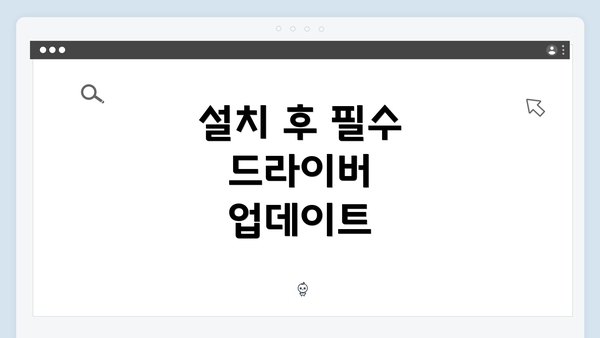
설치 후 필수 드라이버 업데이트
윈도우 10 설치가 완료된 후, 컴퓨터의 성능과 안정성을 유지하기 위해 드라이버를 업데이트하는 것이 매우 중요해요. 올바른 드라이버가 없으면 하드웨어가 제대로 작동하지 않을 수 있기 때문이에요. 아래는 설치 후 꼭 실행해야 할 드라이버 업데이트에 대한 구체적인 단계와 팁을 정리해 봤어요.
1. 기본 드라이버 확인하기
- 장치 관리자 열기: 시작 메뉴에서 “장치 관리자”를 검색해 열어 주세요.
- 드라이버 목록 확인: 모든 하드웨어 장치를 확인하고, 상태 표시가 ‘작동 중’인지 확인해 주세요.
- 경고 아이콘 확인: 드라이버에 문제가 있는 경우, 노란색 경고 아이콘이 나타나므로 주의 깊게 살펴봐야 해요.
2. 드라이버 업데이트 방법
-
자동 업데이트 사용하기:
- 장치 관리자에서 특정 하드웨어를 우클릭한 후 “드라이버 소프트웨어 업데이트”를 선택해 주세요.
- “자동으로 드라이버 소프트웨어 검색”을 선택하면 윈도우가 최신 드라이버를 자동으로 찾아 설치해요.
-
제조사 웹사이트 방문:
- 하드웨어 제조사의 공식 웹사이트를 방문해 최신 드라이버를 다운로드 받을 수 있어요.
- 특정 모델이나 제품 번호를 입력하여 정확한 드라이버를 찾으면 더 안전해요.
3. 필수 드라이버 종류
- 그래픽 카드 드라이버: 게임이나 영상 작업을 하는 경우 반드시 업데이트 해야 해요.
- 네트워크 드라이버: 제대로 된 인터넷 연결을 위해서 필수적이에요.
- 오디오 드라이버: 음질이나 기능을 최적화하는 데 필요해요.
- 보드 드라이버: 시스템의 기본 기능과 성능을 유지하는 데 기본이 되는 드라이버에요.
4. 드라이버 업데이트 후 확인
- 재부팅하기: 드라이버 업데이트 후 컴퓨터를 재부팅해 주세요.
- 기능 테스트: 하드웨어가 잘 작동하는지 확인하기 위해 기능을 테스트해 보세요. 예를 들어, 사운드 테스트나 인터넷 연결 확인 등이에요.
5. 주의사항 및 팁
- 백업: 드라이버를 업데이트하기 전에 현재 상태를 백업해 두면 문제가 생겼을 때 유용해요.
- 드라이버 관리 프로그램 사용하기: 여러 드라이버를 한 번에 관리할 수 있는 프로그램을 사용하면 편리해요.
- 정기적인 체크: 드라이버 업데이트는 단발성이 아니라 정기적으로 확인해 주는 것이 좋아요.
드라이버 업데이트는 시스템 성능에 큰 영향을 미치기 때문에, 드라이버 업데이트는 설치 후 절대 놓쳐서는 안 될 중요한 작업이에요. 이 과정을 소홀히 하지 마세요!
이제 윈도우 10이 원활하게 작동할 수 있도록 필요한 드라이버를 모두 업데이트 하셨다면, 다음 단계로 넘어가 볼까요? 다른 유용한 팁과 트릭도 함께 살펴보아요!
추가적인 유용한 팁 및 트릭
윈도우 10 ISO 설치용 USB를 만드는 과정에서 한 걸음 더 나아가면, 설치 후 운영 체제를 더 원활하게 사용하고 필요한 경우 문제를 최소화할 수 있어요. 여기에 대한 몇 가지 추가적인 팁과 트릭을 소개해 드릴게요.
1. USB 드라이브 선택하기
- 속도와 용량 고려하기: USB 드라이브는 최소 8GB 이상의 용량을 가지고 있어야 해요. 또한, USB 3.0 이상의 드라이브를 사용하면 더 빠른 데이터 전송 속도를 경험할 수 있답니다.
- 신뢰성 있는 브랜드 선택: 퀄리티 있는 USB 드라이브를 선택하면 오류 발생 위험을 줄일 수 있어요. SanDisk, Kingston 같은 브랜드가 추천돼요.
2. ISO 파일 확인하기
- 정품 ISO 다운로드: 항상 마이크로소프트 공식 사이트에서 ISO 파일을 다운로드하세요. 비공식 출처에서 받은 파일은 보안 위험이 있어요.
- SHA1 검사하기: 다운로드한 ISO 파일의 무결성을 확인하는 것이 좋습니다. SHA1 해시값을 비교해서 파일이 손상되지 않았는지 확인해 보세요.
3. 설치 전 백업하기
- 중요 파일 미리 백업하기: 설치 과정에서 데이터 손실이 발생할 수 있으므로, 중요한 파일은 미리 외부 저장장치나 클라우드에 백업해 두세요.
4. 드라이버 업데이트
- 제조사 웹사이트 확인하기: 설치 후에는 최신 드라이버를 설치해야 해요. 특히 그래픽 카드 드라이버는 꼭 업데이트하는 것이 좋답니다. 제조사의 웹사이트를 방문해 최신 버전을 다운로드하세요.
- 드라이버 자동 업데이트 도구 사용하기: Snappy Driver Installer 같은 무료 소프트웨어를 사용하면 빠르고 쉽게 필요한 드라이버를 설치할 수 있어요.
5. 설치 후 필수 보안 설정
- Windows Defender 활성화: 설치 후에는 Windows Defender의 보안 기능을 활성화하고, 추가적인 바이러스 백신을 설치하는 것도 추천해요.
- 정기적인 시스템 업데이트: 윈도우 업데이트 설정을 통해, 중요한 업데이트가 있을 때 자동으로 다운로드하고 설치되도록 설정해 두세요.
6. 유용한 추가 소프트웨어
- 필수 소프트웨어 목록 만들기: 사용자에게 필요한 소프트웨어(예: 브라우저, 오피스 소프트웨어 등)를 미리 목록으로 작성해 두세요. 설치 후 빠르게 활용할 수 있어요.
- 클라우드 서비스 활용하기: Google Drive, Dropbox 같은 클라우드 서비스를 통해 파일 공유 및 백업을 용이하게 할 수 있어요.
요약
윈도우 10 ISO 설치용 USB를 만드는 과정은 그리 복잡하지 않지만, 설치 후 운영 체제를 최적화하기 위한 추가적인 조치가 필요해요. 바로 위의 팁을 통해 설치 전후에 알아두면 유용할 여러 가지 정보를 확인해 보시길 바라요. 이렇게 하면 보다 원활하고 안정적인 윈도우 환경을 경험할 수 있을 거예요! 윈도우를 안정적으로 설치한 후에는 항상 중요한 업데이트와 백업을 잊지 마세요!
자주 묻는 질문 Q&A
Q1: 윈도우 10 ISO 파일은 어디서 다운로드하나요?
A1: 마이크로소프트의 공식 웹사이트에서 최신 버전의 윈도우 10 ISO 파일을 선택하여 다운로드할 수 있습니다.
Q2: USB 드라이브의 최소 용량은 얼마인가요?
A2: USB 드라이브는 최소 8GB 이상의 용량이 필요합니다.
Q3: USB 드라이브를 부팅 가능하게 만들기 위해 어떤 소프트웨어를 사용해야 하나요?
A3: Rufus 또는 윈도우 USB/DVD 다운로드 도구와 같은 소프트웨어를 사용하여 USB 드라이브를 부팅 가능하게 만들 수 있습니다.
이 콘텐츠는 저작권법의 보호를 받는 바, 무단 전재, 복사, 배포 등을 금합니다.